- Print
- DarkLight
資料表&篩選
主要功能: 所有使用者都可在以下資料進行自定義欄位
- 聯絡人
- 公司
- 商機
- 客服案件
透過 自定義選項 > 篩選,切換自定義篩選,您可新增篩選方式,或是從已經建立好的篩選方式進行編輯、複製或檢視,也可至設定>自定義篩選,進行同樣的操作並選擇預設。
1. 自定義篩選
當您進入列表檢視點選右上欄中的自定義選項,有兩個 tab(資料表/篩選),預設顯示即為自定義篩選>篩選,在篩選清單中可選擇新增篩選或進行編輯。
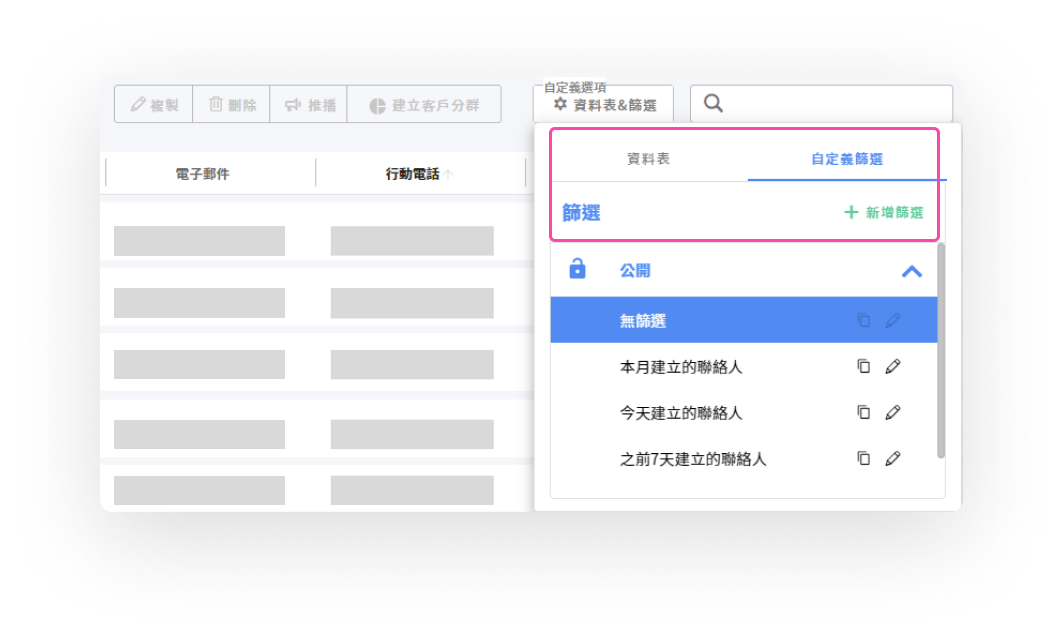
2. 公開/私人
在自定義篩選中的隱私選項中有:
- 私人 - 個人設定:僅使用者個人能看得到。
- 公開 - 系統設定:使用者團隊皆能看得到。
- 管理員也可以在設定>自定義篩選將不同頁面的自定義篩選重新設定為 私人/公開 協助管理團隊的自定義篩選使用情況。
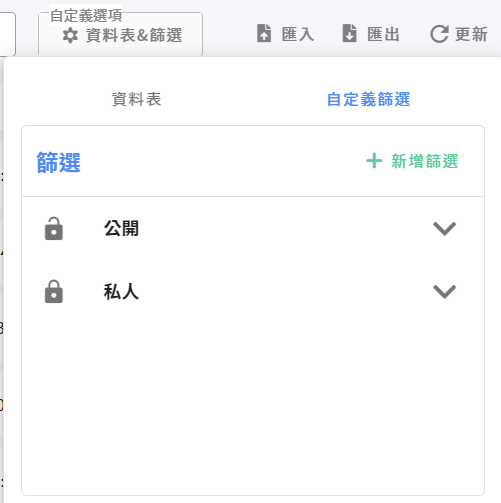
3. 已存在的自定義篩選方式
而在 聯絡人 /公司/ 商機/客服案件 中,原生系統中已建立不同的篩選方式。
聯絡人:
會看到最少四種原生篩選方式為:
公開> 無篩選、本月建立、今天建立、之前七天建立
公司:
會看到最少一種原生篩選方式為:
公開 > 無篩選;
客服案件:
會看到最少八種原生篩選方式為:
公開> 無篩選、今天建立、之前七天建立、今天預期結案的案件、接下來7天預期結案、本月預期結案、本季預期結案、尚未結案、優先等級為高或最高的案件
商機:
會看到最少十四種原生篩選方式為:
公開 > 無篩選、進行中的商機、今天建立的商機、之前七天建立、本月建立的商機、本季建立的商機;本週結案的商機、本月結案的商機、 本季結案的商機、今年結案的商機;今天預期結案的商機、本週預期結案的商機、本月預期結案、本季預期結案、本週預期結案的商機、
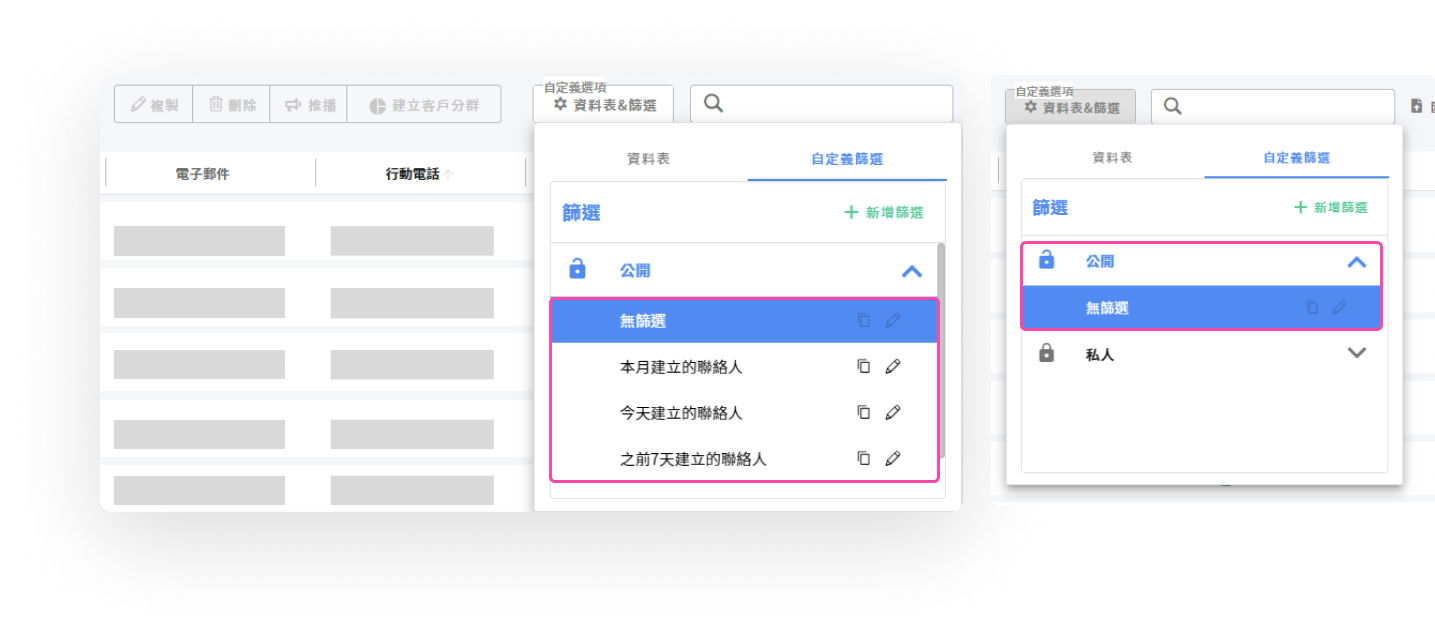
無篩選為不可編輯的原生篩選方式
4. 新增篩選
在指定的列表檢視(聯絡人/商機/公司/客服案件)中點選右上欄中的自定義選項,有兩個 tab (資料表/篩選),預設顯示為篩選。可由右上角選擇新增篩選。或至設定>自定義篩選>進行新增。

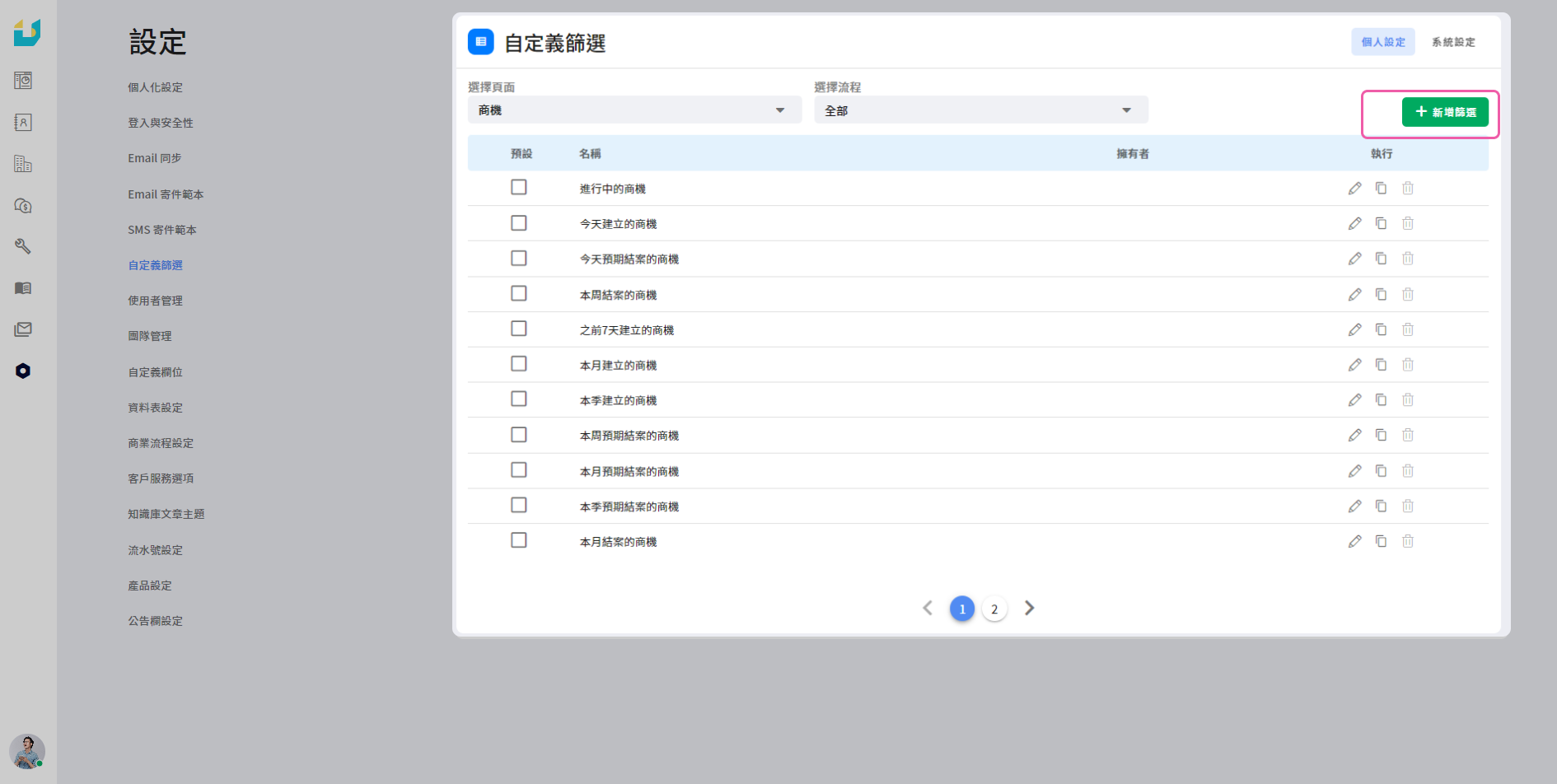
當您選擇新增篩選或至設定>自定義篩選>進行新增時,輸入 名稱、隱私設定 後即可開始新增條件。
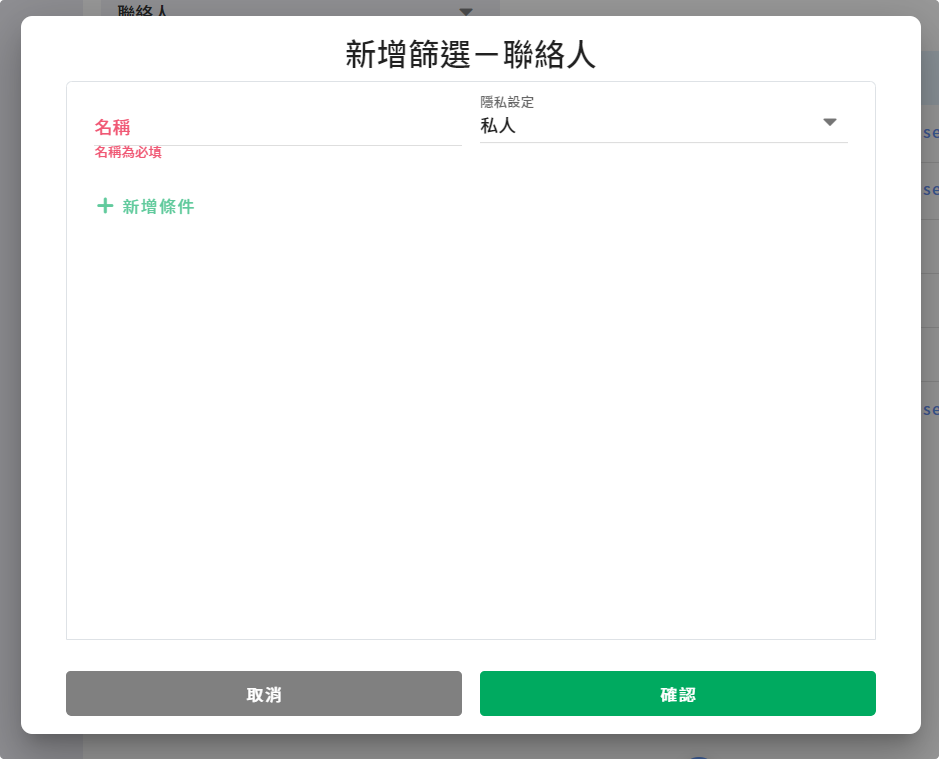
3. 編輯篩選
您可開始為已建立的篩選編輯,在篩選中重新調整隱私設定;加入新的篩選條件、帶入新的值;或是複製其他已建立的篩選並進行編輯。
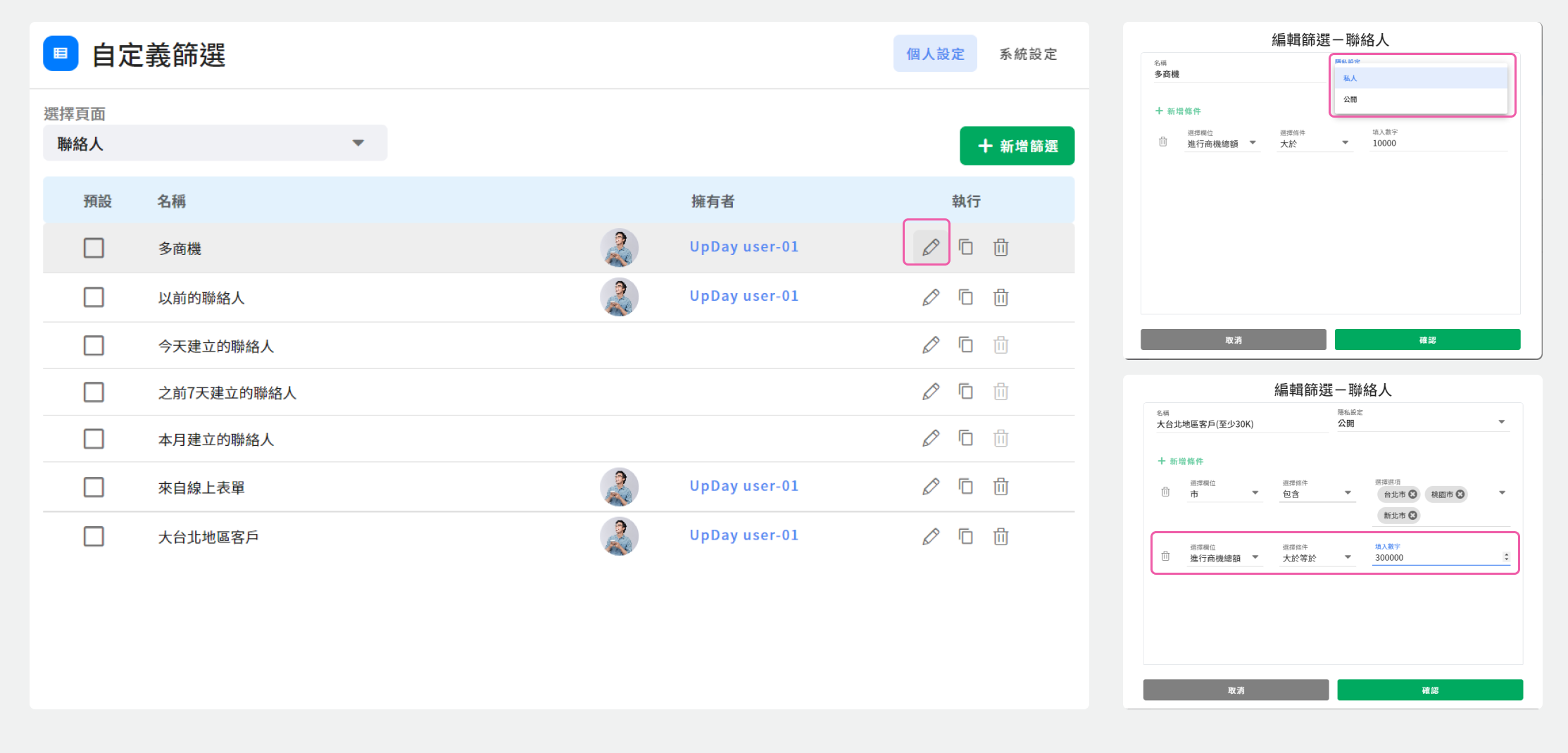
- 關注UpDay Help或UpDay Facebook 瀏覽更多文章
- 直接自官網註冊申請試用,直接享受免費體驗版本進行操作
UpDay (www.upday.ai) support@upday.ai
support@upday.ai
如果您有任何需求,或使用上的疑難,也歡迎您至官網聯繫我們,我們鼓勵任何客戶回饋及評論,藉此提升我們對您的產品服務體驗。
.png)


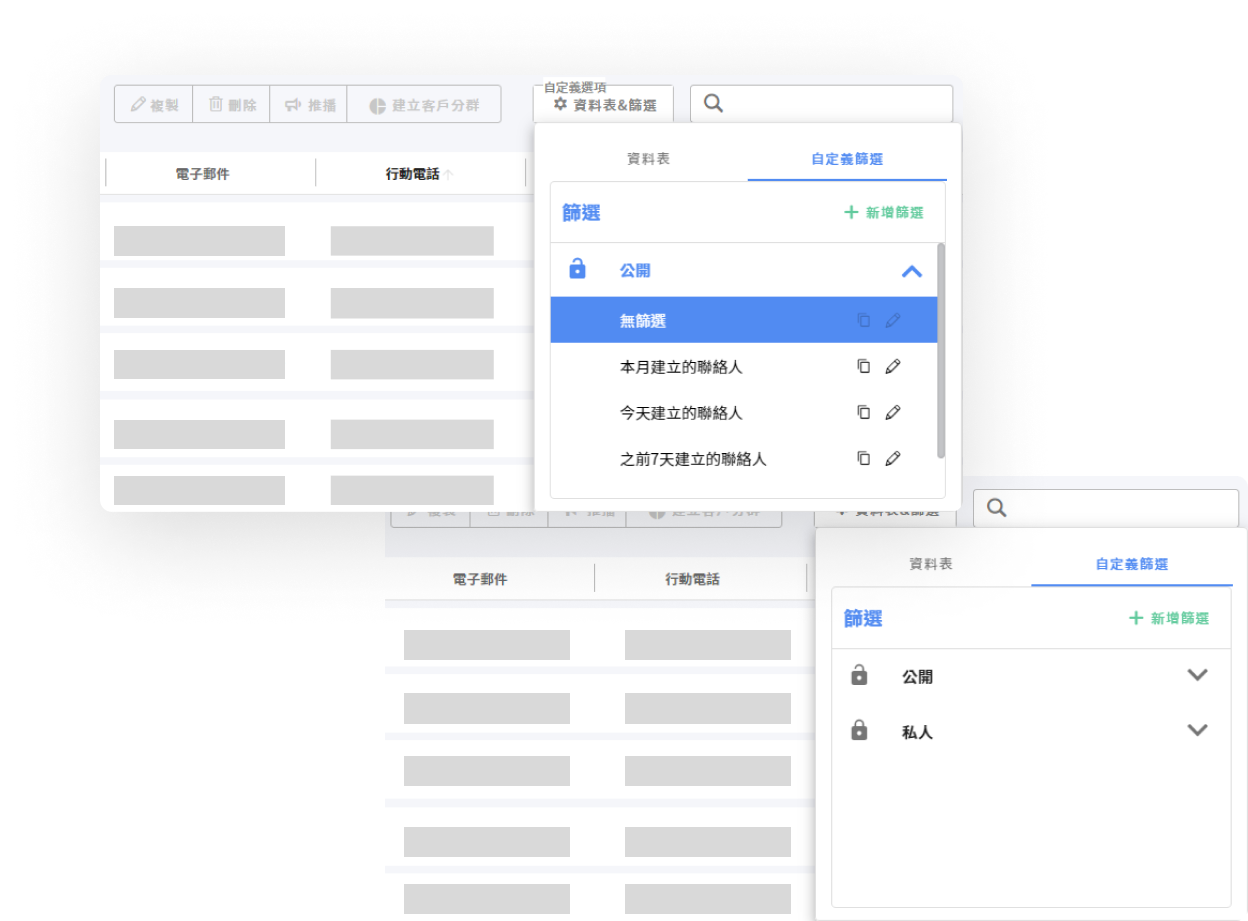
.png)